有网友问小编关于重装系统win764位用U盘启动盘安装教程,其实关于重装系统win764位用U盘启动盘安装教程是非常简单的,那重装系统win764位用U盘启动盘安装教程有哪些呢?下面就让小编给大家介绍关于重装系统win764位用U盘启动盘安装教程吧。
用win7-64位的U盘启动盘安装64位系统。
注:如何制作U盘启动盘可参见:"制作windows版的U盘系统启动"。
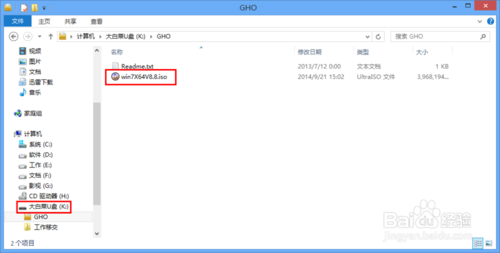
重装系统win764位用U盘启动盘安装教程图1
进入BIOS设置U盘启动。
注:不同厂商和版本的BIOS其进入方式不一样,故此在这不做介绍。
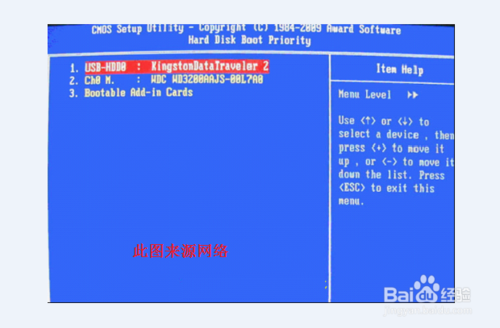
重装系统win764位用U盘启动盘安装教程图2
插上U盘启动盘,重启电脑进入Ghost系统安装界面。
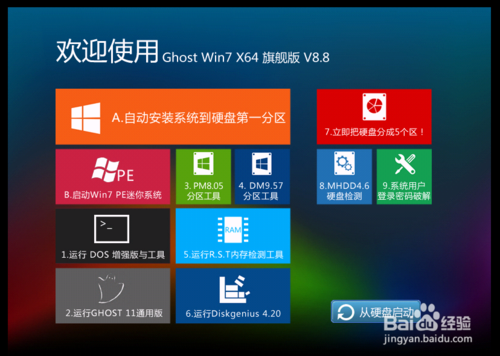
重装系统win764位用U盘启动盘安装教程图3
为系统硬盘分区。
操作过程:选择分区工具→推荐使用"Diskgenius4.20"→选择"快速分区"进行分区→分区完毕重启电脑。
注:分区工具诸多,根据自己喜好选择,示例以"Diskgenius 4.20"为例。

重装系统win764位用U盘启动盘安装教程图4
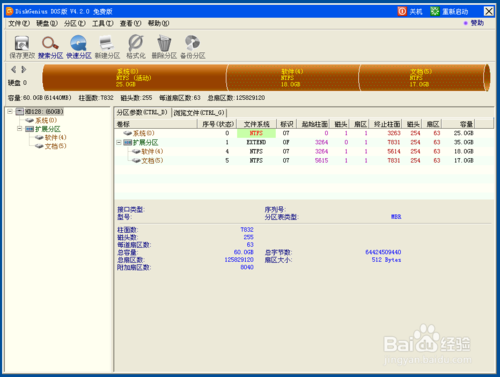
重装系统win764位用U盘启动盘安装教程图5
安装64位系统,选择"A.自动安装系统到硬盘第一分区",使用ghost方式安装不需要过多自定义设置。
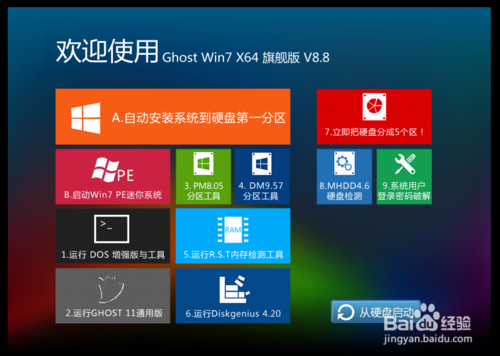
重装系统win764位用U盘启动盘安装教程图6
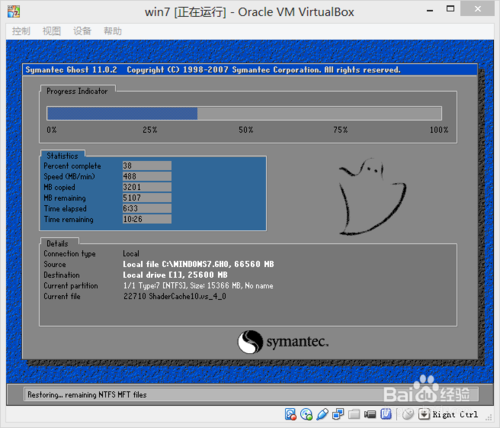
重装系统win764位用U盘启动盘安装教程图7
耐心等待安装过程,安装过程会自动多次重启,最后进入win7-64位系统界面。系统所需驱动还需连网升级或安装。

重装系统win764位用U盘启动盘安装教程图8
关于64位win7重装系统教程到这里就全部结束了,大家通过上面的重装系统win764位用U盘启动盘安装教程都有了解吧,希望大家可以喜欢这篇关于重装系统win764位用U盘启动盘安装教程文章,好了,如果大家想了解更多安装系统的不同的哪个软件一键重装系统win7安装方法的资讯敬请关注小白官网吧。
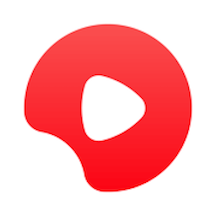
大小:43.8M
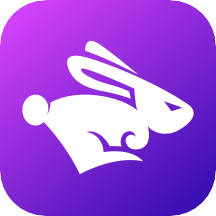
大小:129.4M

大小:13.3M

大小:43.3M
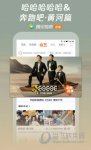
大小:51.43M